随着技术的不断发展,电脑已经成为我们日常生活中不可或缺的一部分。然而,有时我们可能会遇到一些问题,例如电脑显示安全通道支持错误。这个错误可能会导致我们...
2025-08-14 163 ???????
当我们在使用电脑无线连接时,有时候会遇到密码错误的提示,导致无法连接网络。这个问题可能会让我们感到困扰,但其实有一些有效的方法可以解决。本文将介绍如何解决电脑无线连接密码错误问题的关键步骤,帮助读者轻松解决这一困扰。
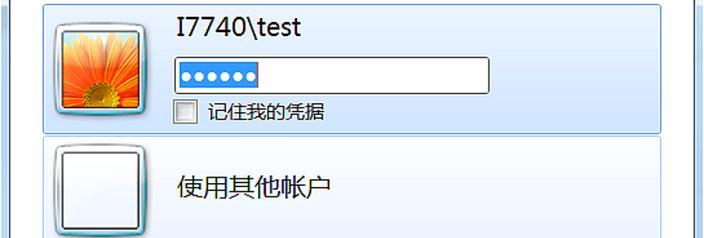
1.检查密码输入是否正确
确保输入的密码与无线网络设备上的密码一致,大小写是否匹配。
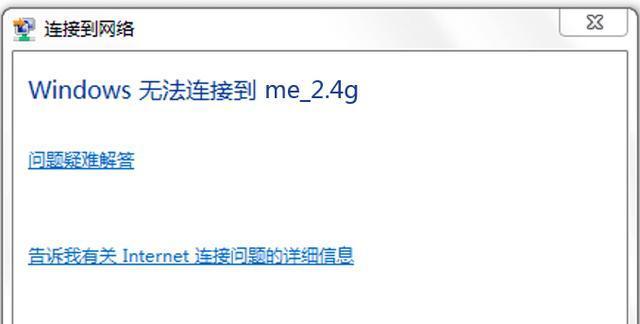
2.切换至其他网络
尝试切换至其他可用的无线网络,如果能够连接,则说明问题出在当前网络密码上。
3.重新启动路由器和电脑
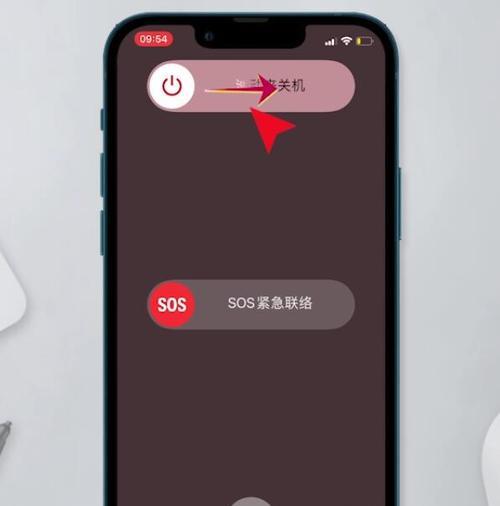
有时候,路由器或电脑出现临时故障会导致密码错误的提示,通过重新启动这两个设备可以尝试解决问题。
4.忘记网络并重新连接
在电脑的网络设置中,找到已连接的无线网络并选择“忘记”,然后重新搜索并连接该网络,再次输入密码进行连接。
5.更新驱动程序
检查电脑的无线网卡驱动程序是否是最新版本,如果不是,可以尝试更新驱动程序来解决密码错误问题。
6.检查网络设备设置
进入路由器管理界面,确保网络密码没有被修改或设置了访问限制,例如MAC地址过滤等。
7.更改无线信道
尝试更改无线信道,因为可能会发生信号干扰导致密码错误,选择一个较少干扰的信道。
8.检查电脑安全软件设置
有时候,电脑上的安全软件可能会干扰无线连接,可以尝试暂时关闭安全软件后再次连接。
9.重置网络设置
在电脑的网络设置中,选择“重置网络设置”,重新设置无线连接选项,然后再次尝试连接。
10.检查电脑时间和日期设置
确保电脑的时间和日期设置正确,因为错误的时间和日期可能会导致密码认证失败。
11.修改网络适配器设置
进入网络适配器的属性设置,检查是否启用了“仅限802.11”模式,如果是,则修改为其他模式再次尝试连接。
12.重置路由器
如果以上方法都没有解决问题,可以尝试通过重置路由器将其恢复到出厂设置,然后重新配置无线网络。
13.咨询网络服务提供商
如果问题仍然无法解决,可以联系网络服务提供商咨询他们的技术支持。
14.尝试使用有线连接
作为一种临时解决方法,可以尝试使用有线网络连接来取代无线连接,确保能够正常上网。
15.寻求专业帮助
如果以上方法都无法解决问题,可以寻求专业的技术支持,可能需要专业人士来诊断和解决问题。
当电脑无线连接提示密码错误时,我们可以通过检查密码输入、切换至其他网络、重新启动设备、更新驱动程序等一系列步骤来解决。如果问题仍然存在,我们可以尝试重置网络设置、咨询网络服务提供商或寻求专业帮助。通过掌握这些关键步骤,我们可以轻松解决电脑无线连接密码错误问题,享受畅快的网络体验。
标签: ???????
相关文章

随着技术的不断发展,电脑已经成为我们日常生活中不可或缺的一部分。然而,有时我们可能会遇到一些问题,例如电脑显示安全通道支持错误。这个错误可能会导致我们...
2025-08-14 163 ???????

在现代职场中,电脑技能已经成为了一项必备的能力。而对于求职者来说,正确地描述自己的电脑工作技能,能够在简历中提升竞争力。然而,很多人在描述自己的电脑工...
2025-08-13 195 ???????
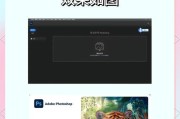
在现代的数字时代,Photoshop成为了一款非常重要的图像处理软件。然而,很多用户在Mac电脑上第一次安装Photoshop时可能会感到困惑。本篇文...
2025-08-10 163 ???????

华硕电脑是一款备受用户喜爱的电脑品牌,然而在长时间使用过程中,有时会遇到系统错误蓝屏问题。本文将介绍华硕电脑系统错误蓝屏的常见原因、解决方法和注意事项...
2025-08-10 148 ???????

随着技术的不断发展,操作系统也在不断更新迭代。而GhostWin7作为一款备受欢迎的系统,具有稳定性和兼容性等优点。本文将深入探究GhostWin7的...
2025-08-09 148 ???????

苹果电脑虽然是以macOS系统闻名,但有些用户可能需要使用Windows系统进行特定的工作或游戏。本文将为大家提供一份详细的教程,从准备工作到系统安装...
2025-08-08 158 ???????
最新评论